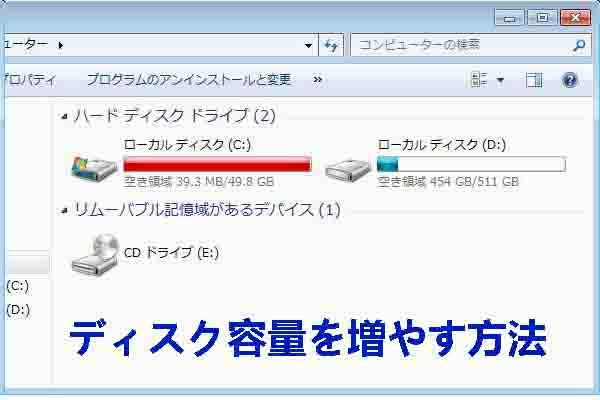MiniToolのこの記事では『ゴーストオブツシマ』がPCやSTEAM版でリリースされるかどうかを解説します。内容は、ゲームの入手可能性、リリース日、システム要件、要件を満たすためのヒントをまとめて紹介したいと思います。
ゴーストオブツシマについて
『ゴーストオブツシマ』は、ソニー・インタラクティブエンタテインメントより2020年に発売されたオープンワールドのアクションアドベンチャーゲームです。AAA級の本格的なオープンワールドのサムライゲームであります。Legends というタイトルのマルチプレイヤー モードが導入され、その後2021年9月に別途提供されました。そして、このゲームは 2020 年 7 月に PlayStation 4 向けにリリースされました。
提示:『ゴーストオブツシマ』は、発売以来、拡張コンテンツ「壱岐島」、オンラインCo-opモード「Legends」、大量のデジタルコンテンツを含むディレクターズカットをリリースしてきました。ディレクターズカット版では、PlayStation 5でもお楽しみいただけるようになりました。
『ブレス オブ ザ ワイルド』と比べると、『ゴーストオブツシマ』ははより成熟しています。サムライ映画風の戦闘、濃密なストーリー、クールなパルクール、グラップリングフックがあります。『ブレス オブ ザ ワイルド』の人気を知っていれば、『ゴーストオブツシマ』の成功は驚きではないでしょう。
このゲームは、ソニーのオリジナルゲームの中で最も速く売れたゲームの一つです。具体的には、7月22日までに973万本以上を売り上げました。その事実を踏まえ、多くのゲーマーが『ゴーストオブツシマ』のPC版を期待しています。以下のコンテンツでは、『ゴーストオブツシマ』PC版は出るのか、その発売日、そしてシステム要件などの情報について説明していきます。
おすすめ記事:PlayStation/Xbox/Switchの歴代ベストセラーゲーム機11機種
ゴーストオブツシマはPCで出るのか
結論から申しますと、しばらくの間はPS独占だけど、時間が経てばリリースされるかもしれません。ソニーの声明によると、PCにゲームを出すのはかなり有利で、特にPS5の供給が不足している状況では、1つのシステムにゲームを限定するのはもう利益にならないとのことです。この事実を踏まえ、ソニーは最近PlayStation Exclusiveのラベルを何度も撤回していることがあります。つまり、PlayStation独占ゲームの中には、PCなど他のプラットフォームで発売されるものもあるということです。例えば、『Horizon Zero Dawn』や『Days Gone』はPCで発売されました。従って、『ゴーストオブツシマ』もPCで発売される可能性が高いと判断されます。
多方面から考察すると、ソニーが『ゴーストオブツシマ』PC版を発売する可能性があります。PlayStationの移植に関するニュースを検証する場として、Amazonは特異な意外性を持っています。例えば、Zero DawnやDays GoneがPCに移行することが判明した際、Amazonのボックスアートから「Only on PlayStation」のラベルが削除されました。
同様に、『ゴーストオブツシマ』も現在、それに倣っています。しかも、PlayStation Directでは、「Only on PlayStation」のバナーがない新しいGhost of Tsushimaのボックスアートが掲載されています。これは明らかにGhost of Tsushima PCのリリースを示唆するものです。
おすすめ記事:Xbox One/Series X/Sでオンラインをやりながらオフライン表示する方法
参考情報
『ゴーストオブツシマ』は今後Steamで配信されますか?その可能性は大きいです。その理由はいくつかあります。
- ビデオゲームにアクセスする際に最も高い評価を得ているのがSteamです。
- ソニーのPC向けAAAゲームのリリース計画は、Steamが中心となっています。Steamは、ソニーのPCゲームをデジタル配信する上で、最適なパートナーです。
- 『Horizon Zero Dawn』、『Days Gone』、そして近日発売予定の『God of War』など、多くのPlayStation®専用ゲームがSteamに移行しています。
以上の事実から、『ゴーストオブツシマ』Steam版が利用可能になる可能性は非常に高いと思われます。『ゴーストオブツシマ』がEpicストア独占になる可能性は極めて低いです。ただし、『ゴーストオブツシマ』Steam版の発売日はまだ確定していません。SteamまたはEpicストアでリリースされれば、PCゲーマーにとってWin-Winの関係となります。
おすすめ記事:Windows 10 Gamer Edition 2021 ISO:その機能とダウンロードリンク
『ゴーストオブツシマ』PC版の発売日
『ゴーストオブツシマ』PS4版は既に発売されているので、PS4/PS5本体をお持ちの方はいつでもプレイ可能です。しかし、カード不足やCOVID-19の影響で、今はゲーム機を手に入れるのが難しい状況ですので、多くのゲーマーが『ゴーストオブツシマ』PC版の発売を期待しています。
『ゴーストオブツシマ』PC版の発売日はいつですか?ソニーはまだ発表していませんが、いくつかのシグナルから推測することができます。例えば、Amazonの公式サイトのボックスアートからPlayStation専用ソフトのラベルが消されています。
それとは別に、過去にPCで発売されたゲームも参照できます。『God of War』のPC版はプレイステーションで発売されてから4年近く経っていますが、『Horizon Zero Dawn』のPC版はもっと短い期間で発売されています。一方で、ゲームのリリースが重なることは避けたいようで、それは移植版の発売日が綿密に調整されていることからも伺えます。具体的には、『Horizon Zero Dawn』と『Death Stranding』は2020年、『Days Gone』は2021年5月に発売されました。
先日6月3日に開催されたState of Playでは、『Spiderman Remastered』が2022年8月12日にPCで発売されることが発表された。したがって、『ゴーストオブツシマ』が2022年にPCで発売される可能性は小さいと思われます。 推測によると、『ゴーストオブツシマ』PC版のリリース日は2023年第3四半期あたりとなります。
しかし、確定的な発売日があるわけではないので、楽しみにしていてください。他のゲーマーと同じように、辛抱強く待つしかない。さらに、『Ghost of Tsushima 2』の発表と同時に発売される可能性もあり、ソニーの金銭的な駆け引きがあるように見えます。
おすすめ記事:PC用ゲームブースター トップ5(Razer/Smart/Wise/IObit/Samsung)
お使いのPCでゴーストオブツシマをプレイできるのか
『ゴーストオブツシマ』PC版がリリースされた直後に楽しみたい場合は、先ずお使いのPCのスペックが『ゴーストオブツシマ』の最低システム要件を満たしていることを確認する必要があります。
提示:PCはプレイステーションに比べて画面が大きいので、『ゴーストオブツシマ』をPCでプレイすると、これまで以上に驚く視覚体験を得られると思います。
『ゴーストオブツシマ』PC版のシステム要件はまだ確認されていませんので、以下の情報は参考程度に捉えてください。
最小システム要件
- プロセッサ: Intel Core i3-560 3.3GHz/AMD Phenom II X4 805
- グラフィック: AMD Radeon R7 360X または NVIDIA GeForce GTX 750 Ti
- VRAM: 2GB
- メモリ: 4GB
- 空きディスク容量: 40GB
- OS: Windows 7 (64 ビット) 以上
- DirectX 11 互換のグラフィックス カード
推奨システム要件
- プロセッサ: Intel Core i5-4670 3.4GHz/AMD FX-8370
- グラフィック: AMD Radeon RX 580 8GB または NVIDIA GeForce GTX 1060
- VRAM: 6GB
- メモリ: 8GB
- 空きディスク容量: 40GB
- OS: Windows 7 (64 ビット) 以上
- DirectX 11 互換のグラフィックス カード
上記の情報を参考に、お使いのPCが『ゴーストオブツシマ』をプレイできるかどうかを事前に判断できます。 PCのスペックが要件を満たさない場合、いくつかの方法でアップグレードできます。
おすすめ記事:【解決済】Warzoneのホワイトリスト障害エラー
お使いのPCが要件を満たしていない場合の対処法
上記の情報から、PC版『ゴーストオブツシマ』をプレイするためには、40GB以上の空き容量が必要であることが分かります。パソコンに十分な空き容量がない場合、をインストールできなかったり、ゲーム中にラグ/フリーズ/クラッシュなどのエラーが発生したり、ゲームをまったくプレイできない場合があります。十分な空き容量を得るには、ここでいくつかの実行可能な方法を提供します。
まず、重要でなくスペースを占有しているファイルやアプリケーションの一部を直接削除することで、ディスク スペースを解放できます。 さらに、古いハードディスクを大容量に直接アップグレードすることもできます。しかし、データを削除したくないし、新しいハード ドライブにお金をかけたくない場合は、ターゲット パーティションの容量を拡張することもできます。
Windowsの内蔵ユーティリティである「ディスクの管理」には、ボリュームを拡張する機能がありますが、この機能はRAWおよびNTFSファイルシステムのパーティションにのみ有効です。そして、対象パーティションの後ろに未割り当て領域が隣接されていなければなりません。さもないと、「ボリュームの拡張」機能がグレーアウトと表示され、クリックできない状態になります。
注意:その他、様々な理由により、「ボリュームの拡張」機能が使用できない場合があります。
そこで、「ディスクの管理」の「ボリュームの拡張」機能が使えない場合、代わりにMiniTool Partition Wizardを使用することをお勧めします。これは、「ディスクの管理」における基本的な機能をすべて網羅し、独自の高度な機能も備えた強力なパーティションマネージャーです。このソフトウェアでパーティションを拡張するには、以下の手順に従って操作してください。
ステップ1: 以下のボタンをクリックしてMiniTool Partition Wizardをダウンロードしてからインストールします。
MiniTool Partition Wizard Freeクリックしてダウンロード100%クリーン&セーフ
ステップ2: MiniTool Partition Wizardを起動し、拡張するパーティションを右クリックして、「拡張」をクリックします。
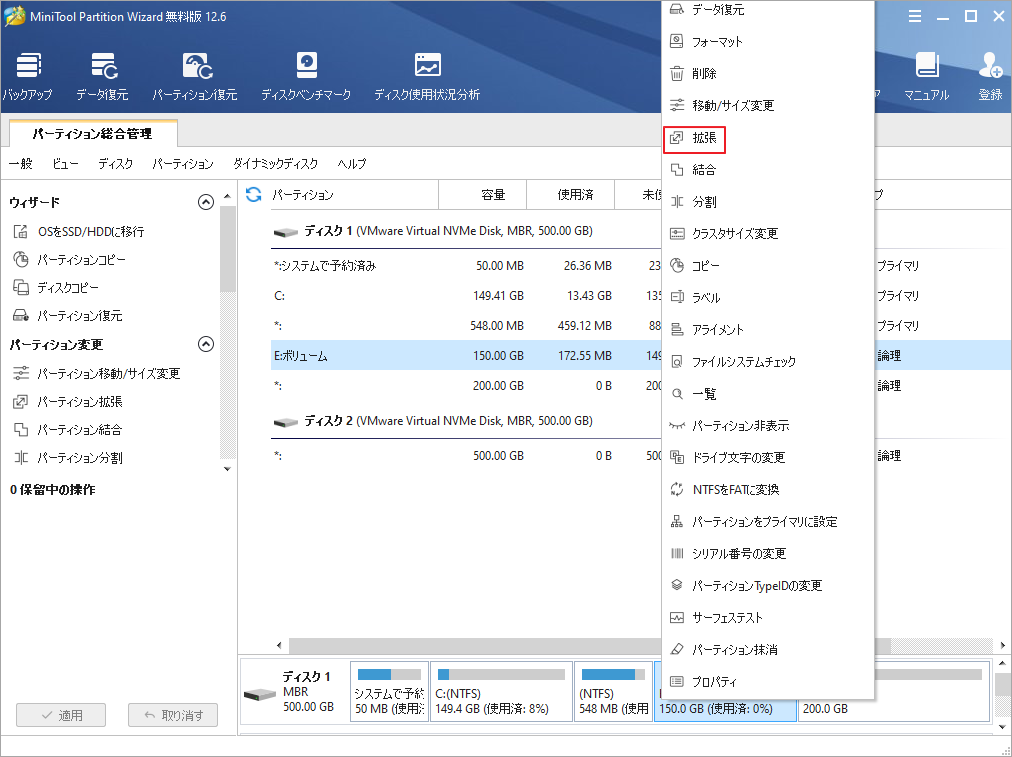
ステップ3:ポップアップウィンドウで、「以下の未割り当て領域から」のドロップダウン-メニューから容量を取る未割り当て領域またはパーティションを選択します。それから、下の青いブロックを左右動かして、取りたいスペースの量を決めます。最後に、「OK」をクリックして操作を確認し、「適用」をクリックして保留中の操作を実行します。
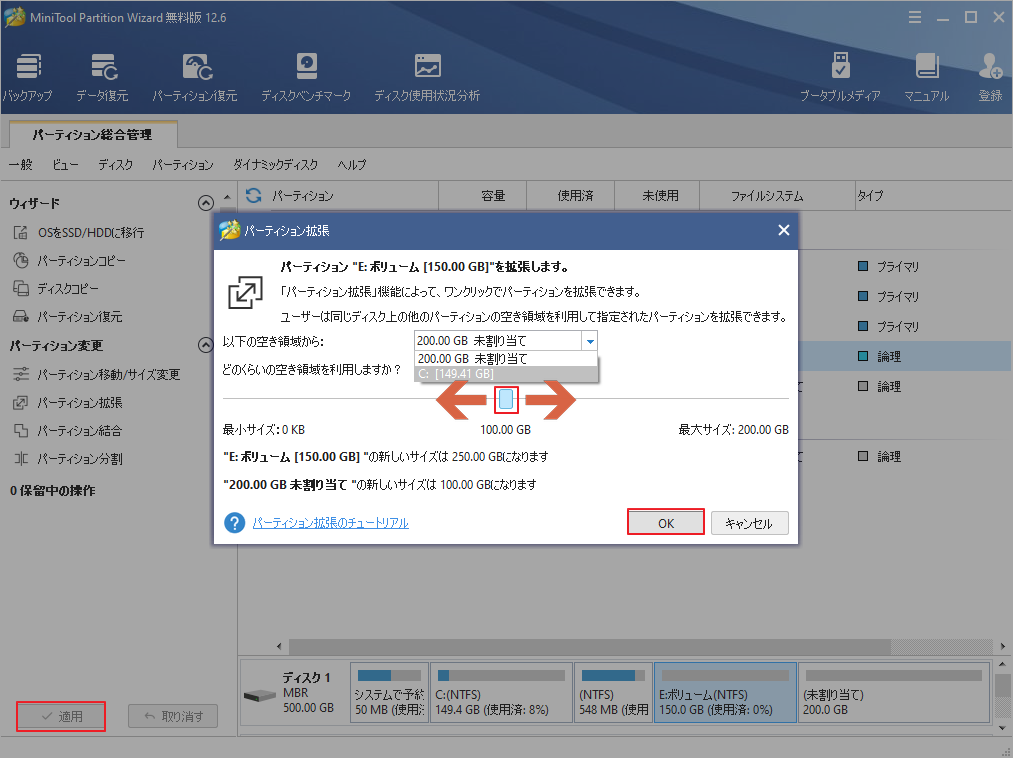
また、ターゲットパーティションに隣接する空き領域がある場合、「移動/サイズ変更」機能を使用してパーティションの容量を拡張することもできます。
ステップ 1:同様に、MiniTool Partition Wizard を起動して、メインインターフェイスにアクセスします。
ステップ 2: 対象パーティションを強調表示し、左のアクションパネルで「パーティション移動/サイズ変更」をクリックします。
ステップ 3: 次のウィンドウで、矢印アイコンをドラッグしてパーティションサイズを拡張します。容量の調整が完了したら、「OK」をクリックして変更を保存します。最後に、「適用」をクリックし、操作を実行します。
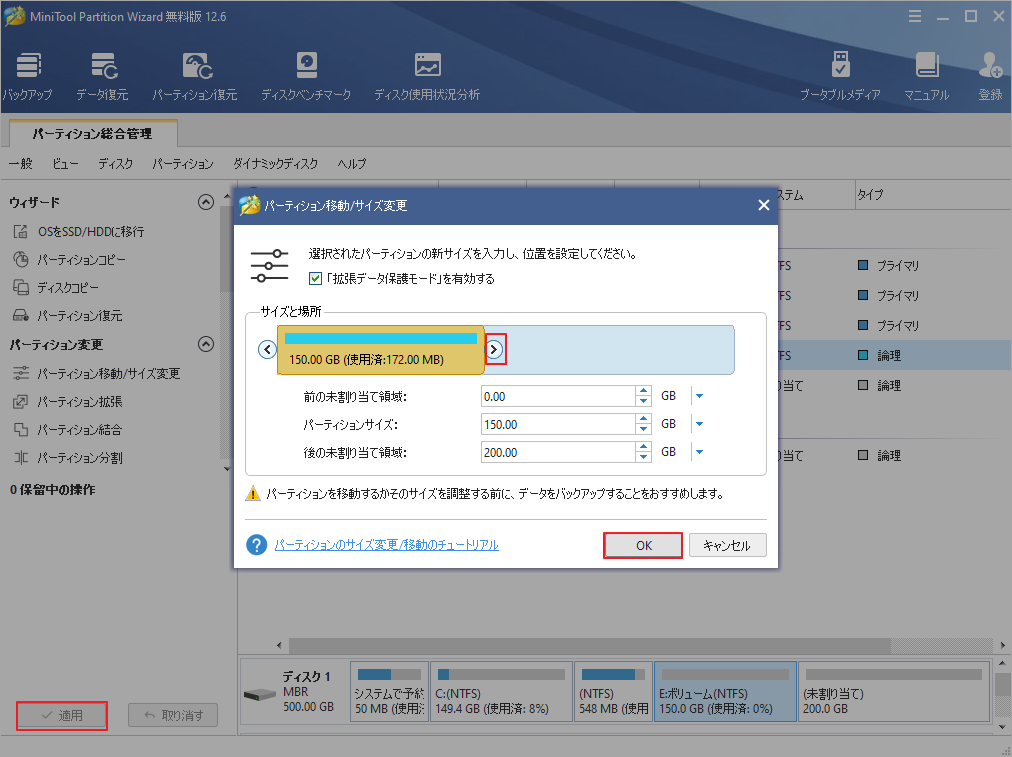
参考情報
- RAMが足りない場合は、このチュートリアルにしたがってRAMを追加してください。
- VRAMを増やすには、ガイド:Windows 10でより多くの専用ビデオRAMを取得する方法を参考してください。
- CPU を適切にアップグレードするには、こちらの記事を参照してください。
- 自作PCをお持ちの方は、こちらのガイドを参考に、CPU/GPU/ストレージをアップグレードしてみてください。
結語
PCで『ゴーストオブツシマ』を楽しみにしているのであれば、発売日はそう遠くないと信じてください。また、このゲームをいち早くお楽しみいただくために、お使いのパソコンがゲームのシステム要件を満たしていることを確認してください。PC の空き容量が不足している場合、MiniTool Partition Wizard を使用して容量を拡張することができます。
これらの内容はご参考になされましたら幸いです。なお、MiniTool Partition Wizardの使用中に何かご不明な点やご意見がございましたら、お気軽に[email protected]までご連絡ください。